Slik viser og deler du Wi-Fi-passord på Android
Miscellanea / / April 27, 2022
Wi-Fi-passord er ganske enkle å glemme siden du kanskje ikke trenger å bruke dem ofte. Så hva skjer når du vil koble til flere av enhetene dine eller dele passordet med en venn? Heldigvis lar de fleste Android-smarttelefoner deg enkelt se og dele Wi-Fi-passordene til hjemmet ditt i noen få enkle trinn.

Din opplevelse av å se Wi-Fi-passord vil imidlertid variere hvis telefonen din kjører lager Android eller en tilpasset versjon med skinn. I dette innlegget viser vi deg hvordan du kan se og dele Wi-Fi-passord på Android-telefoner. Så la oss komme i gang, skal vi?
Se og del Wi-Fi-passord fra telefoner som kjører Android
År siden, finne Wi-Fi-passord på Android krevde at du rotet telefonen din eller brukte kompliserte løsninger. Heldigvis endret alt dette seg med Android 10 da Google gjorde det enkelt å se og dele Wi-Fi-passord relativt enkelt. Hvis du bruker en Pixel-telefon eller en annen modell som kjører lager Android, kan du følge trinnene nedenfor for å se og dele Wi-Fi-passord.
Trinn 1: Åpne Innstillinger-appen på telefonen og naviger til Nettverk og Internett.

Steg 2: Gå til Wi-Fi og trykk på det tannhjulformede ikonet ved siden av nettverket du er koblet til.


Trinn 3: Trykk på Del-alternativet og autentiser identiteten din ved å bekrefte fingeravtrykket ditt eller angi PIN-koden.

Du vil se en QR-kode vises på skjermen med Wi-Fi-passordet nevnt under. Den andre personen kan skanne denne QR-koden via Kamera-appen eller bruke alternativet Legg til nettverk i Wi-Fi-menyen for å mate inn tilkoblingsdetaljene manuelt.
Alternativt kan du også ta skjermbildet av QR-koden og dele en melding.


På samme måte lar Android-telefonen din deg også se og dele passord for alle nettverkene du tidligere var koblet til. Slik kan du sjekke disse detaljene.
Trinn 1: Start Innstillinger-appen på telefonen og gå til Nettverk og Internett. Trykk deretter på Wi-Fi.


Steg 2: Gå til Lagrede nettverk for å se en liste over alle Wi-Fi-nettverkene du tidligere hadde koblet til. Velg et nettverk for å se eller dele passordet.


Trinn 3: Trykk på Del-alternativet for å avsløre passordet og generere en QR-kode.
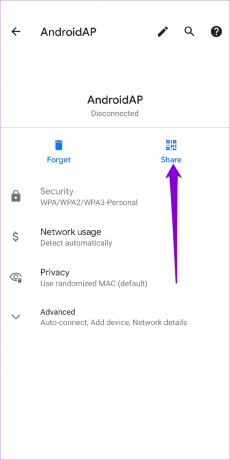

Se og del Wi-Fi-passord fra telefoner som kjører tilpasset Android
På Android-telefoner som kjører tilpasset Android, vil visningen av Wi-Fi-passord være litt annerledes. Du får bare se QR-koden og ikke passordet. Selv om det fortsatt er enkelt å dele passord, krever visning av passord at du følger spesifikke trinn.
For denne veiledningen har vi brukt en Samsung Galaxy-telefon som kjører på One UI 4.1 Oppdater. Så de nøyaktige trinnene kan variere basert på telefonens produsent og Android-versjon.
Trinn 1: Åpne Innstillinger-appen på telefonen og naviger til Tilkoblinger.
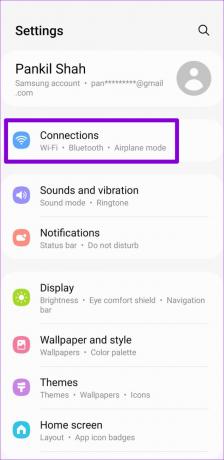
Steg 2: Velg Wi-Fi og trykk på det tannhjulformede ikonet ved siden av ditt nåværende Wi-Fi-nettverk.


Trinn 3: Trykk på QR-kodealternativet nederst og del Wi-Fi-passordet direkte herfra.


Trinn 4: Hvis du ønsker å se Wi-Fi-passordet, trykk på alternativet Lagre som bilde eller ta et skjermbilde av QR-koden på skjermen.

Trinn 5: Deretter åpner du QR-kodebildet i Google Photos-appen og trykker på Lens-alternativet nederst for å skanne det. Etter at skanningen er fullført, vil du se en popup med Wi-Fi-passordet for nettverket sammen med et alternativ for å bli med i nettverket.


Alternativt kan du skanne den ved hjelp av en tredjepart QR-kode i en skanner-app. Trinnene nevnt ovenfor vil hjelpe deg med å se eller dele Wi-Fi-passord på de fleste Android-telefoner.
En stor forskjell med telefoner som kjører tilpasset Android-programvare (som One UI, ColorOS, etc.) er at de bare lar deg se og dele passord til et nettverk hvis du er koblet til det. Så hvis du ønsker å hente Wi-Fi-passord for lagrede nettverk, må du kanskje bruke Windows eller Mac datamaskin.
Del Wi-Fi-en din forsiktig
Mens du setter opp et komplekst Wi-Fi-passord, kan det hjelpe deg med å sikre det trådløse nettverket ditt. Det kan imidlertid være utfordrende å huske et langt, alfanumerisk passord. Heldigvis gjør Android-telefonen din det enkelt for deg å se eller dele disse Wi-Fi-passordene. Du kan ta hjelp av en passordbehandling-appen for å lage komplekse passord, lagre dem og få tilgang til dem enkelt.
Sist oppdatert 26. april 2022
Artikkelen ovenfor kan inneholde tilknyttede lenker som hjelper til med å støtte Guiding Tech. Det påvirker imidlertid ikke vår redaksjonelle integritet. Innholdet forblir objektivt og autentisk.

Skrevet av
Pankil er sivilingeniør av yrke som startet sin reise som forfatter ved EOTO.tech. Han begynte nylig i Guiding Tech som frilansskribent for å dekke fremgangsmåter, forklaringer, kjøpsguider, tips og triks for Android, iOS, Windows og Web.



